Einige Windows 10-Benutzer beschweren sich über ein Problem, mit dem sie beim Öffnen konfrontiert sind Windows Defender auf ihrem Computer. Jedes Mal, wenn sie versuchen, die zu öffnen Windows Defender auf ihren jeweiligen Systemen, Windows Defender öffnet sich nicht und stattdessen erscheint eine Fehlermeldung mit der Meldung „Diese App ist durch die Gruppenrichtlinie deaktiviert“. Befolgen Sie diese beiden Korrekturen und das Problem wird in kürzester Zeit gelöst.
Fix-1 Gruppenrichtlinie bearbeiten-
Deaktivieren „Deaktivieren Sie Windows Defender Antivirus" von Editor für lokale Gruppenrichtlinien sollte dieses Problem lösen.
1. Drücken Sie Windows-Taste+R starten Lauf Fenster auf Ihrem Computer.
2. Geben Sie diesen Befehl in das Ausführen-Fenster ein und drücken Sie dann Eingeben.
gpedit.msc

Editor für lokale Gruppenrichtlinien Fenster geöffnet wird.
3. Wenn der Editor für lokale Gruppenrichtlinien öffnet sich, erweitern Sie die linke Seite auf diese Weise-
Computerkonfiguration > Administrative Vorlagen > Windows-Komponenten > Windows Defender Antivirus
4. Auf der rechten Seite von der Editor für lokale Gruppenrichtlinien Fenster, scrollen Sie nach unten.
5. Dann, Doppelklick auf "Deaktivieren Sie Windows Defender Antivirus“.
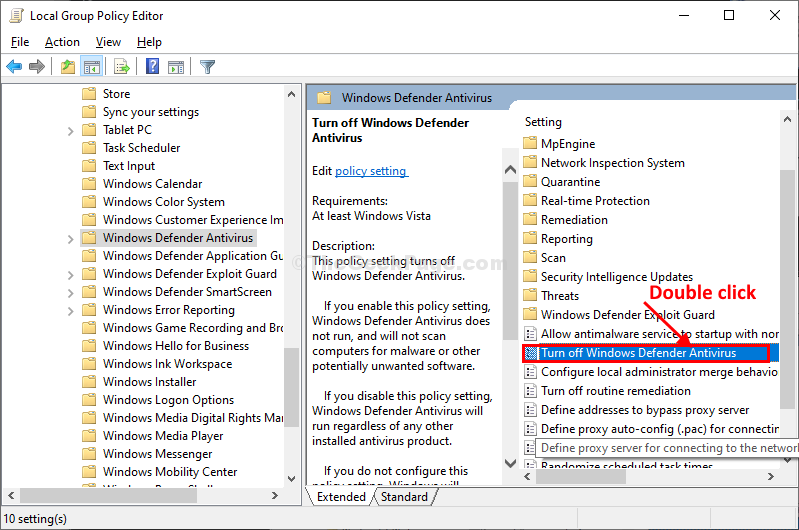
6. Im Deaktivieren Sie Windows Defender Antivirus Fenster klicken Sie auf „Deaktiviert“, um die Richtlinieneinstellungen zu deaktivieren.
7. Wenn Sie all dies getan haben, klicken Sie auf „Anwenden" und "OK“, um die Änderungen auf Ihrem Computer zu speichern.
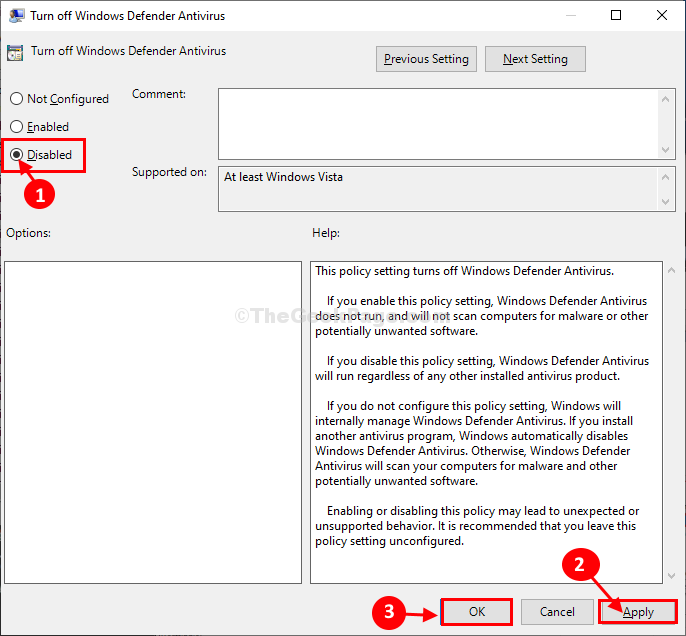
Schließen Editor für lokale Gruppenrichtlinien Fenster.
Neu starten Ihren Computer, damit die Änderungen wirksam werden.
Versuchen Sie nach dem Neustart Ihres Computers, zu öffnen Windows Defender wieder auf Ihrem Computer. Gehen Sie zum nächsten Fix, wenn das Problem weiterhin besteht.
Fix-2 Registrierungseditor ändern-
Löschen ‘Deaktivieren Sie AntiSpyware’ Schlüssel von Registierungseditor kann für dich klappen.
HINWEIS–
Bevor Sie mit dem Hauptfix fortfahren, empfehlen wir Ihnen dringend, eine Sicherungskopie der Registrierung auf Ihrem Computer zu erstellen. Nach dem Öffnen Registierungseditor, klicke auf "Datei” > “Export“, um die Sicherung zu erstellen.
Wenn etwas schief geht, können Sie Ihre Registrierung wiederherstellen, indem Sie einfach das Backup importieren.
1. Drücken Sie Windows-Taste+R starten Lauf Fenster auf Ihrem Computer.
2. Wenn der Lauf Fenster öffnet sich, geben Sie „regedit“ dort und klicken Sie dann auf „OK” um die zu öffnen Registierungseditor Fenster.

3. Im Registierungseditor Fenster, auf der linken Seite, navigieren Sie zu diesem Ort-
Computer\HKEY_LOCAL_MACHINE\SOFTWARE\Policies\Microsoft\Windows Defender
4. Auf der rechten Seite des Registierungseditor Fenster sehen Sie die „AntiSpyware deaktivieren" Schlüssel.
5. Klicken Sie mit der rechten Maustaste auf „AntiSpyware deaktivieren”-Taste und klicken Sie dann auf “Löschen“, um den Schlüssel von Ihrem Computer zu löschen.
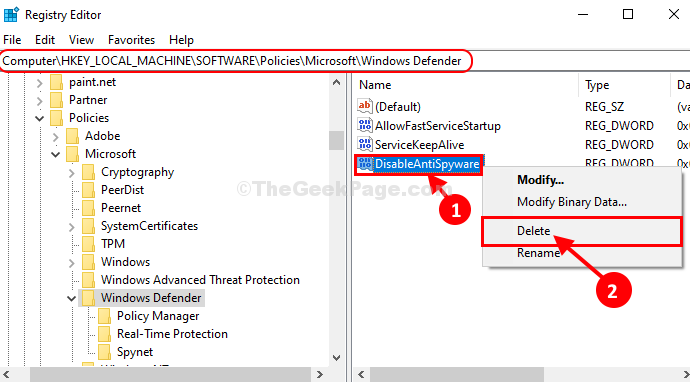
6. Klicke auf "Ja“, um den Löschvorgang zu bestätigen.

Nachdem Sie den Schlüssel gelöscht haben, schließen Sie die Registierungseditor Fenster.
Neustart Ihr System, um die Änderungen zu speichern.
Versuchen Sie nach dem Neustart Ihres Computers, Windows Defender auf deinem Computer. Es sollte ohne weitere Probleme geöffnet werden.
Ihr Problem sollte gelöst sein.


